Bonjour,
Etant novice sur chromebook, je n’arrive pas installer Testdisk via Linux avec la commande ci-dessous:
sudo apt-get install testdisk

Merci de votre aide

Bonjour,
Etant novice sur chromebook, je n’arrive pas installer Testdisk via Linux avec la commande ci-dessous:
sudo apt-get install testdisk

Merci de votre aide
Salut et bienvenue,
D’après ton screen testdisk est déjà installé.
C’est un outil en ligne de commande, il se lance donc dans un terminal en tant que root 
Edit: essayer # /sbin/testdisk si # testdisk seul annonce un ‹ ‹ commande introuvable › ›
Bonjour,
Excusez-moi je n’avais pas vu votre réponse…
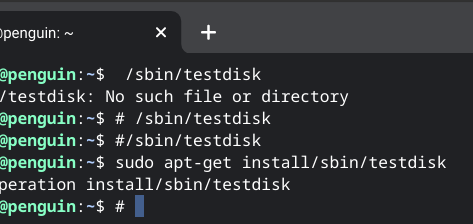
Je ne comprends pas très bien ce que je dois écrire concrètement…
Merci d’avance.
Bonjour
testdisk doit être exécuté avec les privilèges du compte administrateur root
et comme je constate, dans ton premier message de ce fil de discussion,
que tu utilises sudo pour accéder aux privilèges du compte administrateur root
pour lancer testdisk il te faudra
entrer la ligne de commandes suivante :
sudo testdisk
Pour information, quand l’installation du paquetage debian testdisk a été faite
le chemin absolu de l’exécutable testdisk qui a été installé est :
/usr/bin/testdisk
Merci beaucoup, cela à fonctionner, mais maintenant il ne trouve pas mon DD externe…
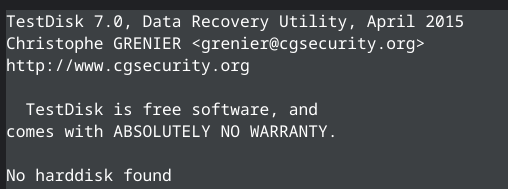
Ça ne nous sert pas beaucoup des captures d’écran sous forme d’images,
on ne peut pas en copier/coller le texte, et il manque l’essentiel :
Il faut la ligne de commande complète, avec le prompt,
et tout le retour de la commande, avec le prompt de retour de commande,
et tout ça, copié/collé au format texte.
Là, on ne voit pas la ligne de commande,
du coup on ne sait pas quel fichier de périphérique tu as indiqué à la commande,
ni les options de la commande,
ni le prompt de départ et de retour de commande.
Donc on ne peut pas savoir ce qui s’est passé.
Pour savoir quel est le nom du fichier de périphérique qui a été associé à ton disque externe,
débranche le puis rebranche le après quelques secondes,
et donne nous un copié/collé au format texte
de tout ce qui est affiché quand tu lances la ligne de commande suivante :
sudo dmesg | tail -n15
Voilà à quoi ça doit ressembler, par exemple,
quand je lance la même ligne de commande sur ma machine :
michel@debbull:~$ sudo dmesg | tail -n15
[sudo] Mot de passe de michel :
[ 2081.086463] usb 2-1: Manufacturer: VLI manufacture String
[ 2081.086466] usb 2-1: SerialNumber: 000000123ACD
[ 2081.104362] usb-storage 2-1:1.0: USB Mass Storage device detected
[ 2081.104503] usb-storage 2-1:1.0: Quirks match for vid 2109 pid 0711: 2000000
[ 2081.104543] scsi host3: usb-storage 2-1:1.0
[ 2081.104654] usbcore: registered new interface driver usb-storage
[ 2081.110590] usbcore: registered new interface driver uas
[ 2082.983539] scsi 3:0:0:0: Direct-Access SAMSUNG MZ7LN128HCHP EMT0 PQ: 0 ANSI: 6
[ 2082.984327] sd 3:0:0:0: Attached scsi generic sg2 type 0
[ 2082.984689] sd 3:0:0:0: [sdc] 250069676 512-byte logical blocks: (128 GB/119 GiB)
[ 2082.985044] sd 3:0:0:0: [sdc] Write Protect is off
[ 2082.985048] sd 3:0:0:0: [sdc] Mode Sense: 2f 00 00 00
[ 2082.985515] sd 3:0:0:0: [sdc] Write cache: enabled, read cache: enabled, doesn't support DPO or FUA
[ 2083.007514] sdc: sdc1 sdc2 sdc3 sdc4 < sdc5 sdc6 sdc7 sdc8 >
[ 2083.010028] sd 3:0:0:0: [sdc] Attached SCSI disk
michel@debbull:~$
Bonjour,
Voilà ce que j’ai:
[ 3.742966] BTRFS info (device vdb): disk space caching is enabled
[ 3.745461] BTRFS info (device vdb): has skinny extents
[ 3.931009] BTRFS info (device vdb): new size for /dev/vdb is 8053063680
[ 8.198128] lxdbr0: port 1(vethe5f57bd5) entered blocking state
[ 8.198456] lxdbr0: port 1(vethe5f57bd5) entered disabled state
[ 8.198715] device vethe5f57bd5 entered promiscuous mode
[ 8.567501] cgroup: lxd (235) created nested cgroup for controller "memory" which has incomplete hierarchy support. Nested cgroups may change behavior in the future.
[ 8.568018] cgroup: "memory" requires setting use_hierarchy to 1 on the root
[ 8.573993] cgroup: cgroup: disabling cgroup2 socket matching due to net_prio or net_cls activation
[ 8.591030] eth0: renamed from veth182e478b
[ 8.602253] IPv6: ADDRCONF(NETDEV_CHANGE): eth0: link becomes ready
[ 8.602943] IPv6: ADDRCONF(NETDEV_CHANGE): vethe5f57bd5: link becomes ready
[ 8.603261] lxdbr0: port 1(vethe5f57bd5) entered blocking state
[ 8.604605] lxdbr0: port 1(vethe5f57bd5) entered forwarding state
[ 9.108676] new mount options do not match the existing superblock, will be ignored
Merci beaucoup
et aussi ce que j’ai quand je lance la Cde Sudo testdisk:
TestDisk 7.0, Data Recovery Utility, April 2015
Christophe GRENIER <grenier@cgsecurity.org>
http://www.cgsecurity.org
TestDisk is free data recovery software designed to help recover lost
partitions and/or make non-booting disks bootable again when these symptoms
are caused by faulty software, certain types of viruses or human error.
It can also be used to repair some filesystem errors.
Information gathered during TestDisk use can be recorded for later
review. If you choose to create the text file, testdisk.log , it
will contain TestDisk options, technical information and various
outputs; including any folder/file names TestDisk was used to find and
list onscreen.
Use arrow keys to select, then press Enter key:
[ Create ] Create a new log file
[ Append ] Append information to log file
[ No Log ] Don't record anything
Bonjour
Dans l’exemple que j’ai donné dans mon message précédent,
le prompt de départ avec la ligne de commande est la première ligne :
michel@debbull:~$ sudo dmesg | tail -n15
et dans ce même exemple, le prompt de retour est la dernière ligne :
michel@debbull:~$
Ces deux lignes sont importantes car elles nous donnent beaucoup d’informations qui sont indispensables.
Comme je ne vois aucun prompt ni ligne de commande, je ne sais pas dans quel contexte ni avec quels paramètres ni quelle commande a été utilisée pour obtenir les retours de commande(s) que tu as donné dans tes messages, et ne peux donc savoir si la commande s’est exécutée sans erreur ou/et si elle a provoqué un changement de contexte.
Le premier retour de commande(s) que tu as donné semble être le retour de la ligne de commandes que je t’avais demandé d’entrer après avoir débranché et rebranché le disque externe.
Malheureusement, je ne vois dans ce retour aucune référence
à un disque externe qui aurait été déconnecté et reconnecté.
Je ne peux donc savoir quel est le nom du fichier de périphérique qui a été associé à ce disque externe.
Essaye une fois encore d’entrer cette ligne de commandes,
mais ne la lance seulement qu’après avoir débranché et rebranché ton disque externe.
Il se peut aussi qu’il y ait un problème avec ce disque externe, ou/et l’interface USB <-> SATA qui est dans le boîtier ou/et le cordon USB utilisé ou/et … (plein d’autres possibilités => trop long à lister)
Dans le deuxième retour de commande, je ne vois pas le prompt de départ et sa ligne de commande complète,
donc je ne peux savoir quel nom de fichier de périphérique as été donné en argument à la commande testdisk ni quels sont les paramètres qui ont été donnés à la commande.
Il faudrait donner un copié/collé de la ligne de commandes (avec le prompt compris) qui a permis de lancer testdisk
Testdisk semble fonctionner, mais de toutes façons, pour pouvoir utiliser le programme testdisk
il faudra d’abord connaître le nom du fichier de périphérique qui a été associé à ton disque externe.
Bonjour,
samsevestre1@penguin:~$ sudo dmesg | tail -n15
[ 4.541489] BTRFS info (device vdb): disk space caching is enabled
[ 4.543159] BTRFS info (device vdb): has skinny extents
[ 4.780563] BTRFS info (device vdb): new size for /dev/vdb is 8053063680
[ 10.790864] lxdbr0: port 1(veth1382aebb) entered blocking state
[ 10.792882] lxdbr0: port 1(veth1382aebb) entered disabled state
[ 10.793419] device veth1382aebb entered promiscuous mode
[ 11.307060] cgroup: lxd (238) created nested cgroup for controller "memory" which has incomplete hierarchy support. Nested cgroups may change behavior in the future.
[ 11.307589] cgroup: "memory" requires setting use_hierarchy to 1 on the root
[ 11.315288] cgroup: cgroup: disabling cgroup2 socket matching due to net_prio or net_cls activation
[ 11.334810] eth0: renamed from veth702e37a3
[ 11.344492] IPv6: ADDRCONF(NETDEV_CHANGE): eth0: link becomes ready
[ 11.345003] IPv6: ADDRCONF(NETDEV_CHANGE): veth1382aebb: link becomes ready
[ 11.351256] lxdbr0: port 1(veth1382aebb) entered blocking state
[ 11.351684] lxdbr0: port 1(veth1382aebb) entered forwarding state
[ 12.062704] new mount options do not match the existing superblock, will be ignored
samsevestre1@penguin:~$
avec la ligne de Cde
samsevestre1@penguin:~$ sudo testdisk
TestDisk 7.0, Data Recovery Utility, April 2015
Christophe GRENIER <grenier@cgsecurity.org>
http://www.cgsecurity.org
TestDisk is free data recovery software designed to help recover lost
partitions and/or make non-booting disks bootable again when these symptoms
are caused by faulty software, certain types of viruses or human error.
It can also be used to repair some filesystem errors.
Information gathered during TestDisk use can be recorded for later
review. If you choose to create the text file, testdisk.log , it
will contain TestDisk options, technical information and various
outputs; including any folder/file names TestDisk was used to find and
list onscreen.
Use arrow keys to select, then press Enter key:
[ Create ] Create a new log file
[ Append ] Append information to log file
[ No Log ] Don't record anything
Bonjour
Visiblement la commande testdisk fonctionne.
Donc, testdisk est bien installé et fonctionne correctement.
Par contre, je ne suis par arrivé à reconnaître un périphérique disque (qui aurait été déconnecté puis reconnecté) dans le retour de la commande dmesg
Je ne saurai pas te conseiller pour l’utilisation de testdisk
Bonjour,
Pour le DD, je dois bien le déconnecter avant de le retirer puis le remettre ensuite
Merci
Bonjour
Le problème évoqué dans le titre de ce fil de discussion est résolu.
Maintenant, pour l’utilisation de testdisk il faudrait ouvrir un autre fil de discussion en disant dans le titre du fil et dans le premier message ce que tu comptes faire avec.